数码大师是一款非常实用的电子相册制作工具,通过这款软件我们可以在使用电脑的时候将电脑中的图片文件添加到其中制作成一些电子相册,这样既方便用户查看图片,也方便对这些图片进行保存,制作成相册之后也能够减少图片丢失的几率。而且这款软件中还有非常丰富的相片特效,能够帮助用户制作非常精美的图形。今天小编就来跟大家分享一下使用数码大师这款软件制作电子相册的方法吧,有需要的朋友不妨一起来看看小编分享的这篇方法教程,希望能够帮助到大家。
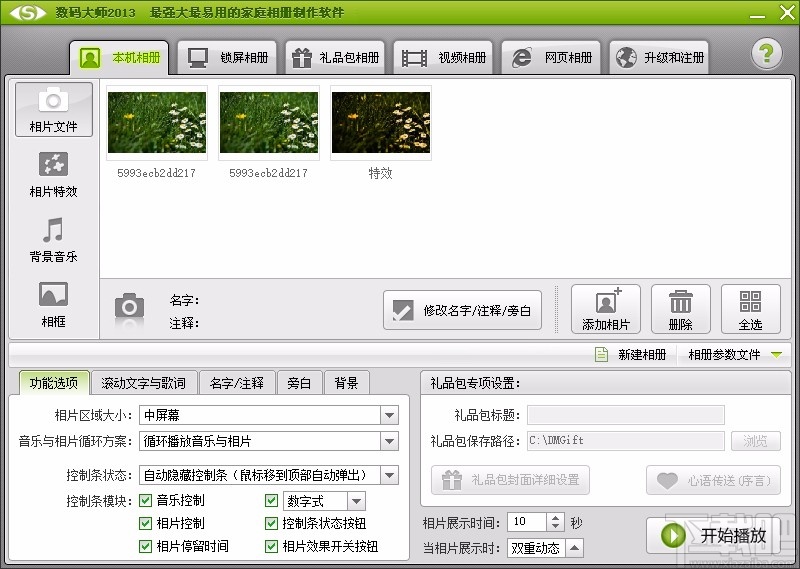
1.首先第一步我们打开软件之后,可以在界面上方看到有多种电子相册类型可以选择制作,然后我们点击切换到想要制作的电子类型即可。
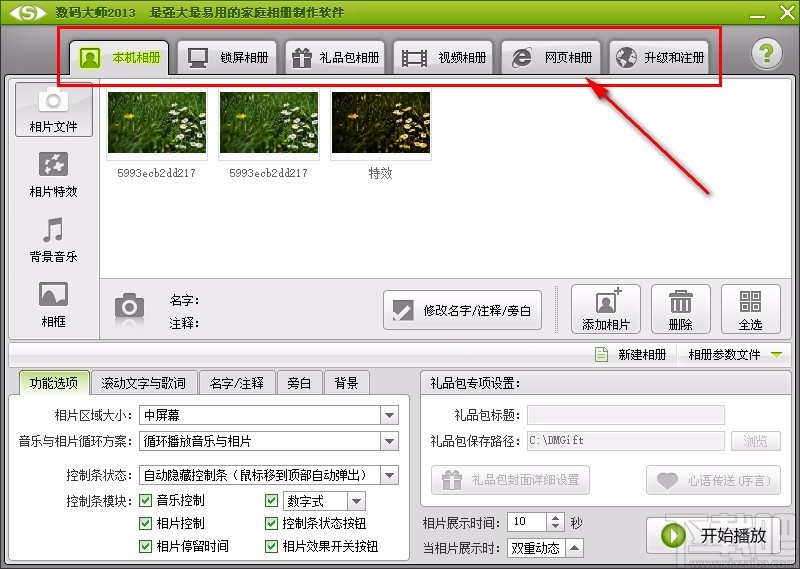
2.小编就以制作视频相册来跟大家演示,与其他的相册制作方法都是大同小异的,点击选择之后在出现的界面中点击添加相片按钮。
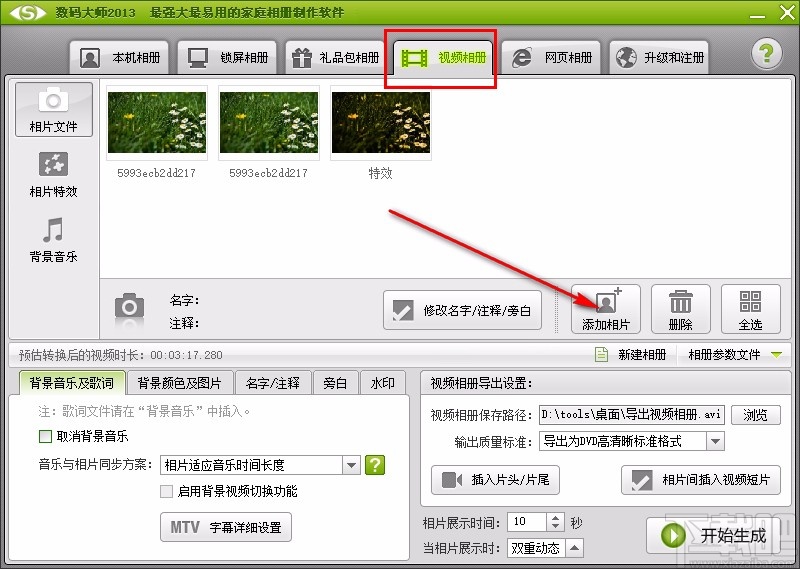
3.点击添加相片之后,接下来下一步就会打开一个选择文件的界面,在这个界面我们选择想要制作成相册的图片之后点击打开按钮。
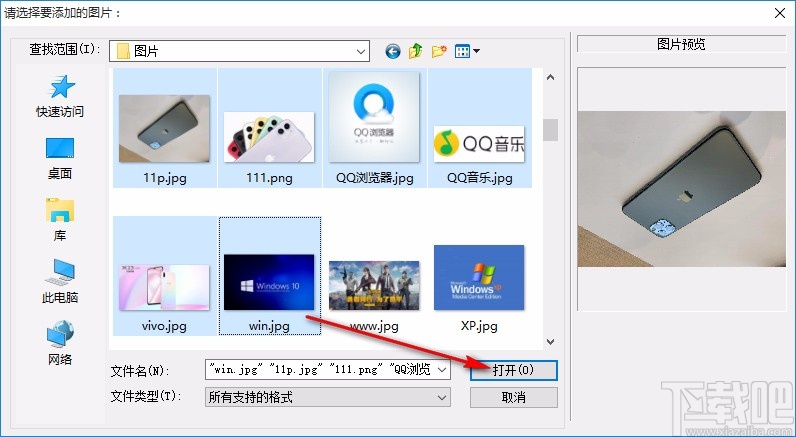
4.将想要制作相册的图片添加到软件界面之后,我们点击左边的相片特效,切换到设置相片特效的功能界面当中。
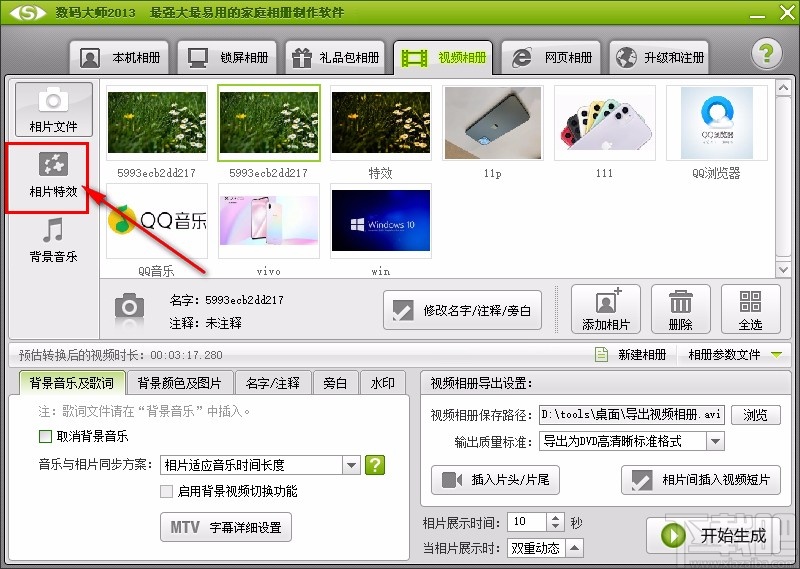
5.之后在界面右边就可以看到出现的常规相片特效模块了,然后我们可以在其中选择想要使用的相片特效,点击即可预览特效效果。
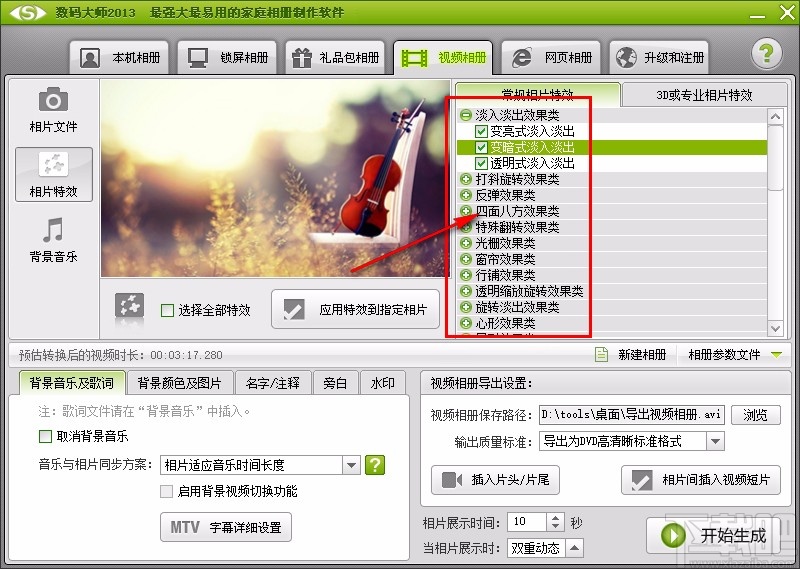
6.另外我们可以切换到旁边的设置3D特效的模块,可以选择一些3D相片特效,同样的根据自己的需求来选择使用即可。
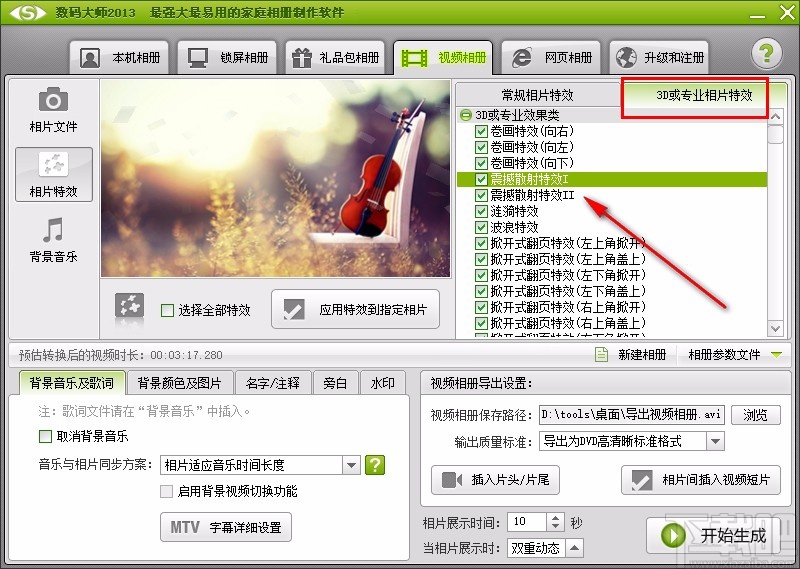
7.之后下一步,我们在界面左边点击背景音乐这个按钮,在出现的界面中可以选择想要设置为相册背景音乐的音乐文件,也可以点击添加媒体文件按钮重新添加。
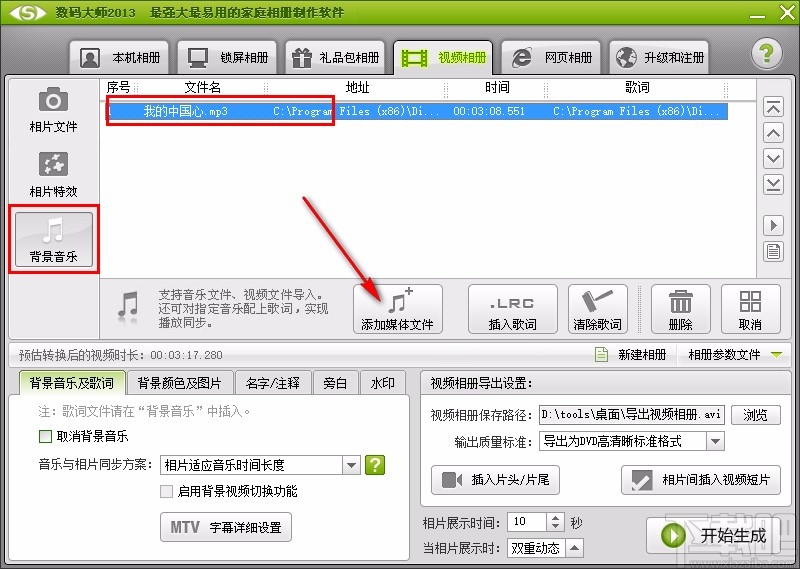
8.点击添加媒体文件按钮之后会打开一个选择文件的界面,我们选中想要添加为背景音乐的音乐文件之后点击打开按钮。
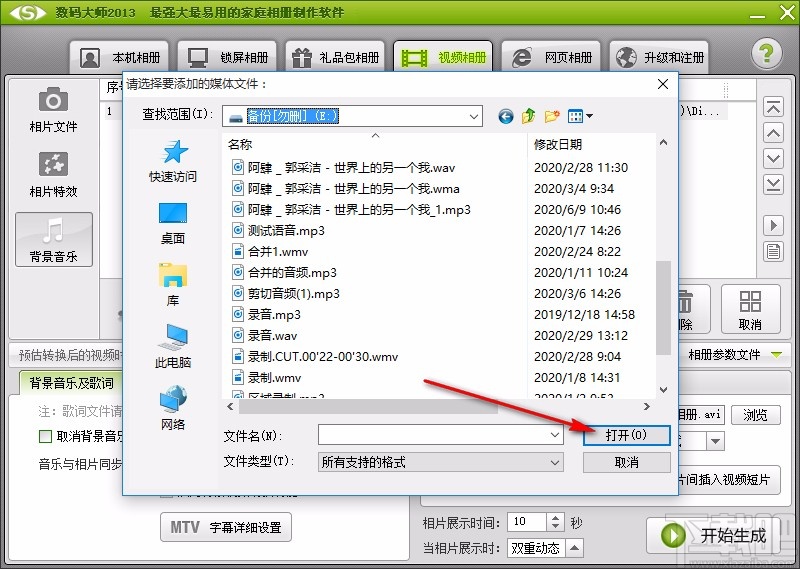
9.点击设置好背景音乐之后,左下方还可以对旁白、水印、相册的名字、注释等信息进行设置,设置完成之后点击浏览按钮。
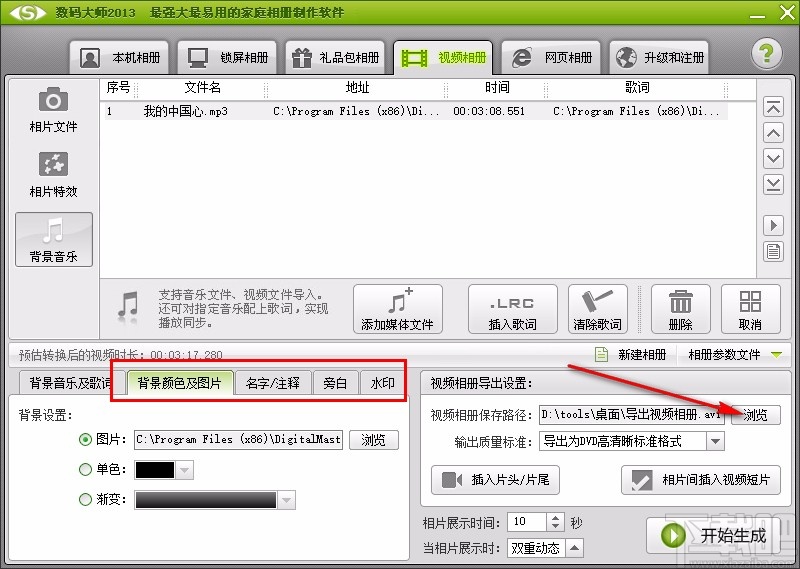
10.点击浏览按钮之后在出现的界面中可以选择视频相册制作之后的导出保存位置,我们根据自己的需求来选择即可。
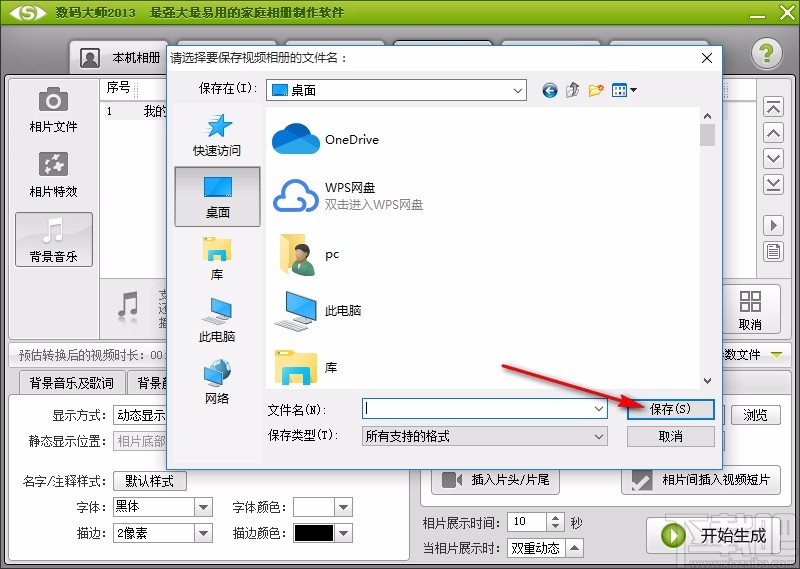
11.设置好视频的输出保存路径之后,还有输出质量标准可以设置,我们点击下拉列表之后,在这些列表中进行选择即可。
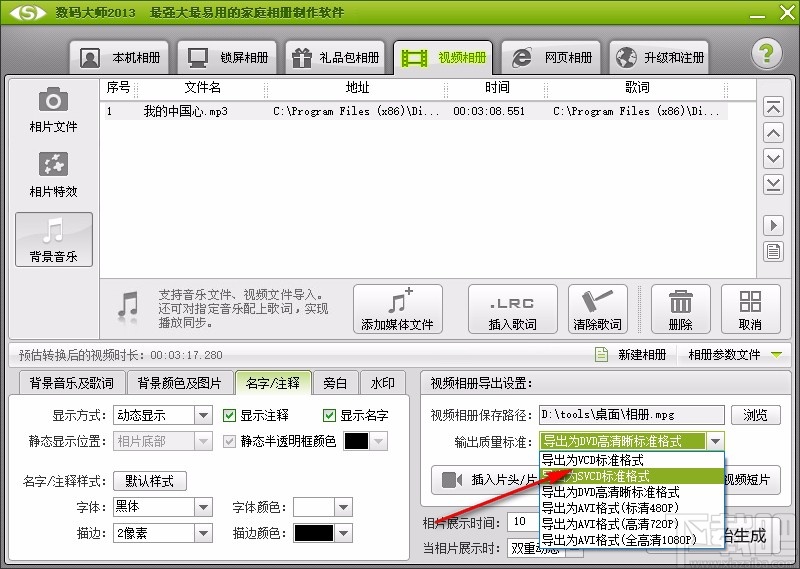
12.最后一步,我们在界面中设置相片的展示时间和展示动态方式之后,点击右边的开始生成按钮就可以开始制作相册并保存到电脑中了。
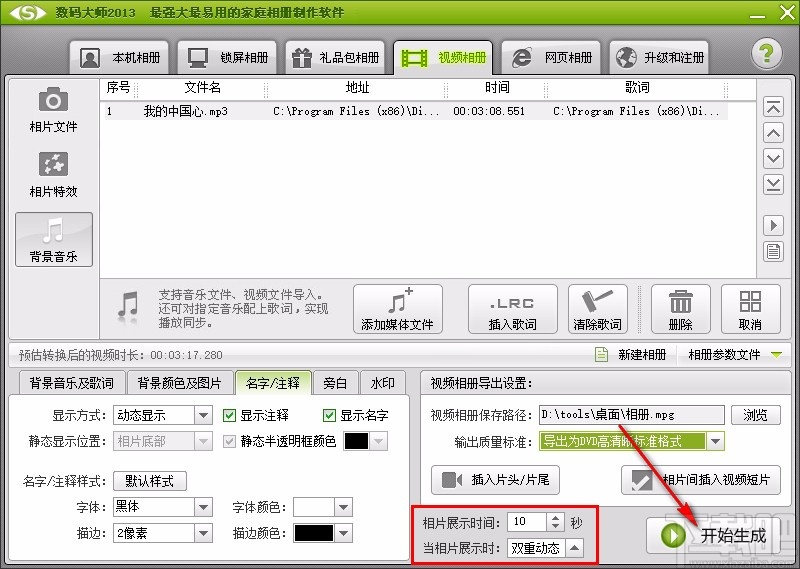
使用上述教程中的操作方法我们就可以通过数码大师这款软件来制作电子相册了,还有不知道怎么操作的朋友赶紧试一试这个方法吧,希望这篇方法教程能够帮到大家。


